Ace / Ace Pro クイックリーダー
Ace / Ace Pro クイックリーダー
・Wi-Fi不要で、差し込み式であらゆるストレージのニーズに対応
・スマートフォンに直接接続し、SDカードの読み込み時間を大幅に短縮することで、より迅速な編集とファイル管理を実現
・iPhone(Apple MFI認証)、Androidに対応
対象製品:Ace Pro、Ace
・スマートフォンに直接接続し、SDカードの読み込み時間を大幅に短縮することで、より迅速な編集とファイル管理を実現
・iPhone(Apple MFI認証)、Androidに対応
対象製品:Ace Pro、Ace
特長・機能
仕様
| 製品名 | Ace / Ace Pro クイックリーダー |
|---|---|
| 型番(JAN) | CINSAAXC(6970357855018) |
| 素材 | ポリカーボネート |
| サイズ | 29.2×29.2×23.6mm |
| 重量 | 14g |
| 製品内容 | クイックリーダー |
| 使用方法 | 1. カメラを使用する前に、マイクロSDカードをクイックリーダーに挿入します。 2. カメラと接続 カメラに接続すると、クイックリーダーは外部SDカードとして機能し、撮影時に動画や写真が直接保存されます。 a. Insta360カメラの電源を入れます。 カメラのロックカバーを外し、クイックリーダーを挿入します。「再起動してクイックリーダーを使用」というプロンプトが表示されます。タップすると、カメラが再起動し、クイックリーダーモードに切り替わります。(または、カメラの[設定]>[USBモード]をタップし、クイックリーダーモードを選択する) b. 終了したら、クイックリーダーを取り外し、ロックカバーを元に戻してください。 3. スマホ・タブレットと接続 スマホやタブレットと接続すれば、クイックリーダー上のファイルをInsta360アプリで直接再生・編集でき、より高速な処理が可能になります。 a. Insta360アプリをスマートフォンやタブレットにダウンロードします。 b. クイックリーダーを接続し、Insta360アプリを開きます。iOSの場合、ファイルに直接アクセスできます。 Android の場合:Insta360 アプリ内で、設定 > ディレクトリを選択 > このフォルダを使用するをタップしてください。(一部の機種では、左上をタップして対応するディスクを選択し、「このフォルダを使用」をクリックする必要があります)。 4. パソコンとの接続 パソコンに接続すると、クイックリーダーのファイルをパソコンから転送して完全にアクセスできます。 |
| 保証期間 | アフターサービスの流れや保証内容の詳細については、http://insta360.com/supportをご覧ください。 |









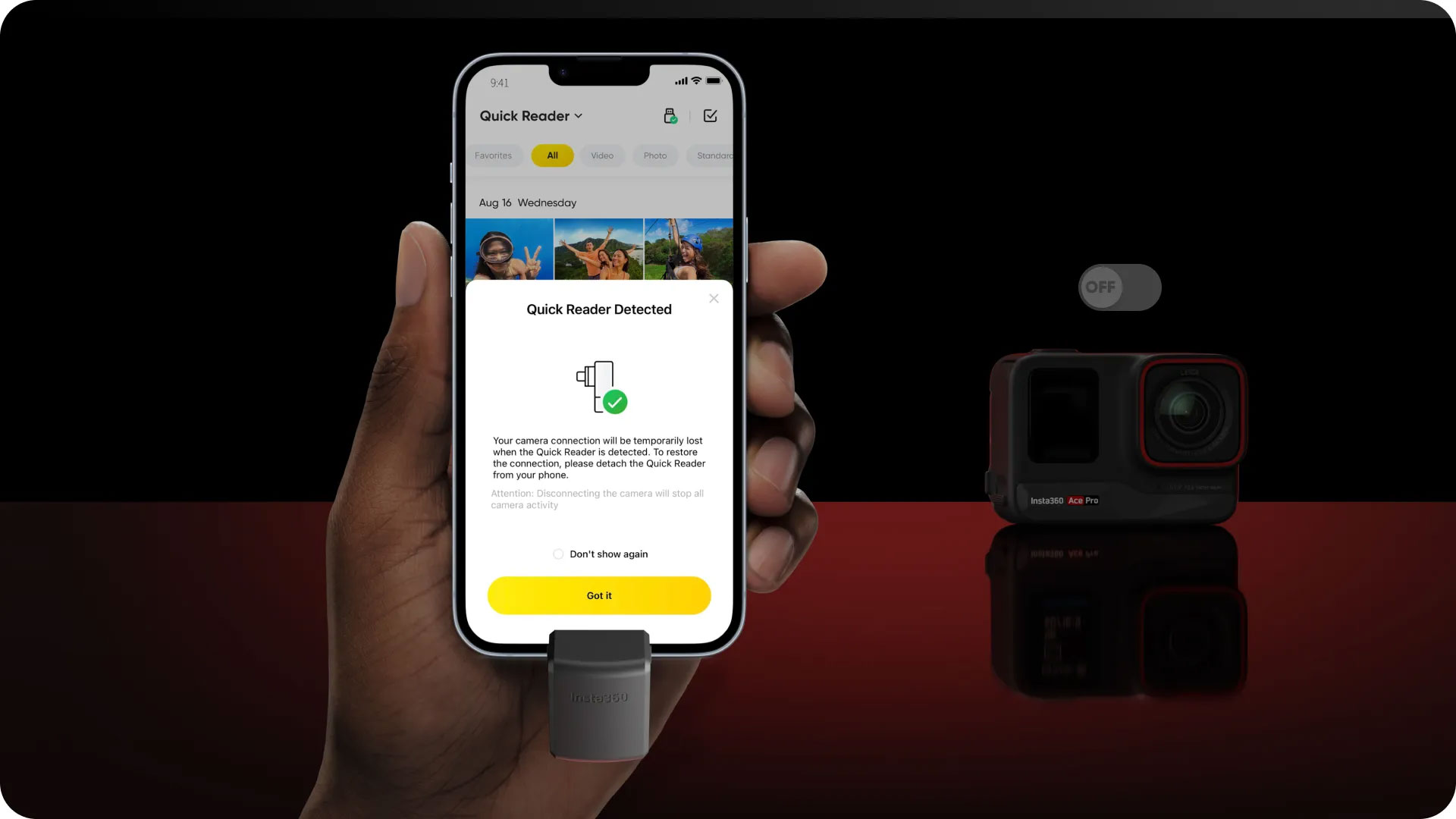

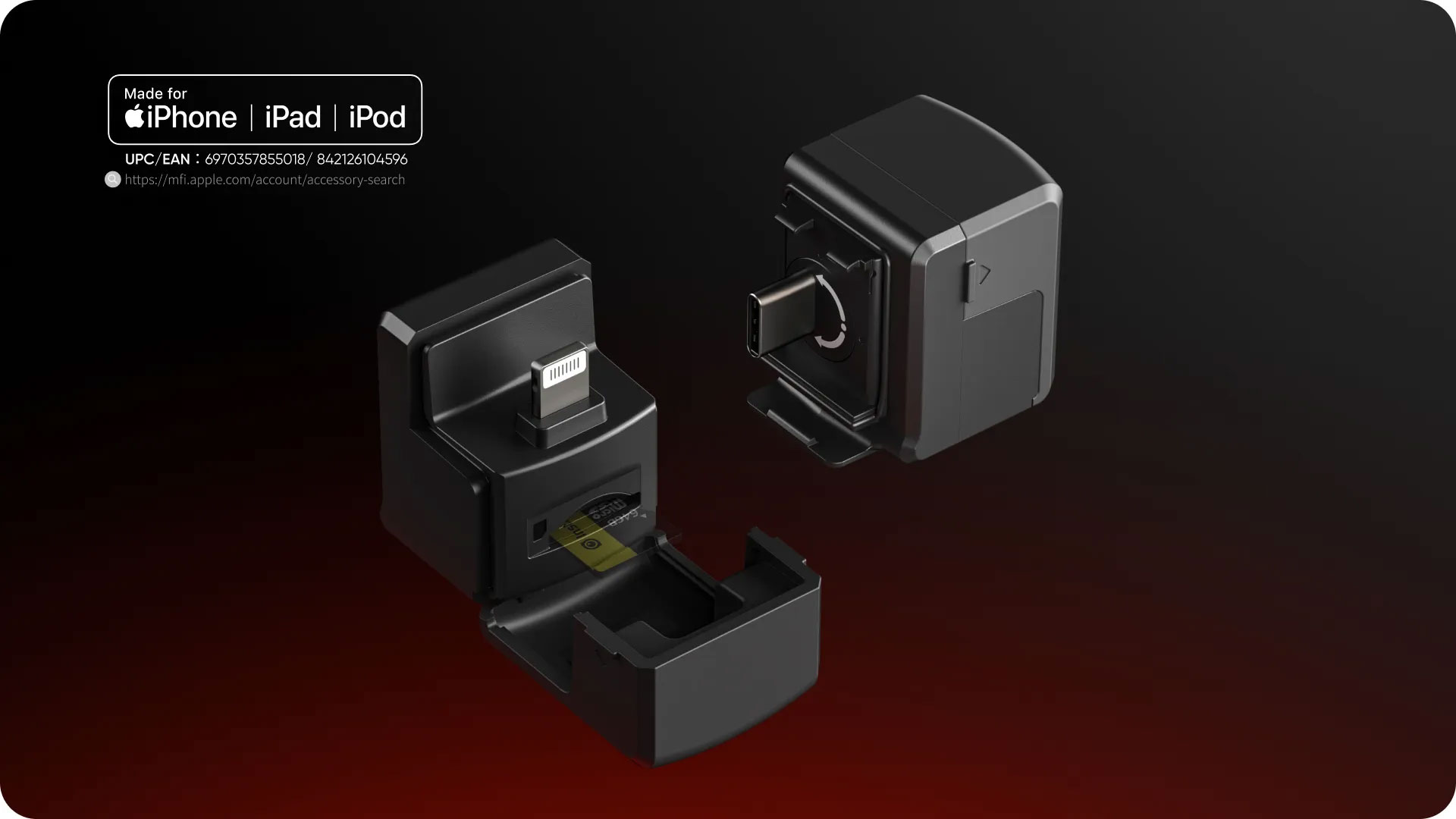
1. カメラにメモリーカードが装着されていても、クイックリーダーのmicroSDカードに接続すると、初期設定では自動的にデータが保存されます。
2. 撮影が完了する前にクイックリーダーを取り外すと、データは保存されません。
3. スポーツや激しいアクションシーンでは、クイックリーダーが外れたり、揺れたりする危険性があるため、注意して使用ください。
4. OPPOの携帯電話など、一部の携帯電話やタブレットでは、クイックリーダーを使用するためにOTGスイッチ(設定にある)を有効にする必要があります。
5. Google Pixelデバイスなど、exFATファイルを読めないスマートフォンの場合、クイックリーダー上のファイルにアクセスできないので注意ください。
6. クイックリーダーを使用する前に、スマートフォンのケースを外し、スマートフォンのUSBポートに正しく接続されるようにすることを推奨します。
7. 一部のVivo携帯はクイックリーダーに対応していせん。 詳しくはアフターサービスにご相談ください。